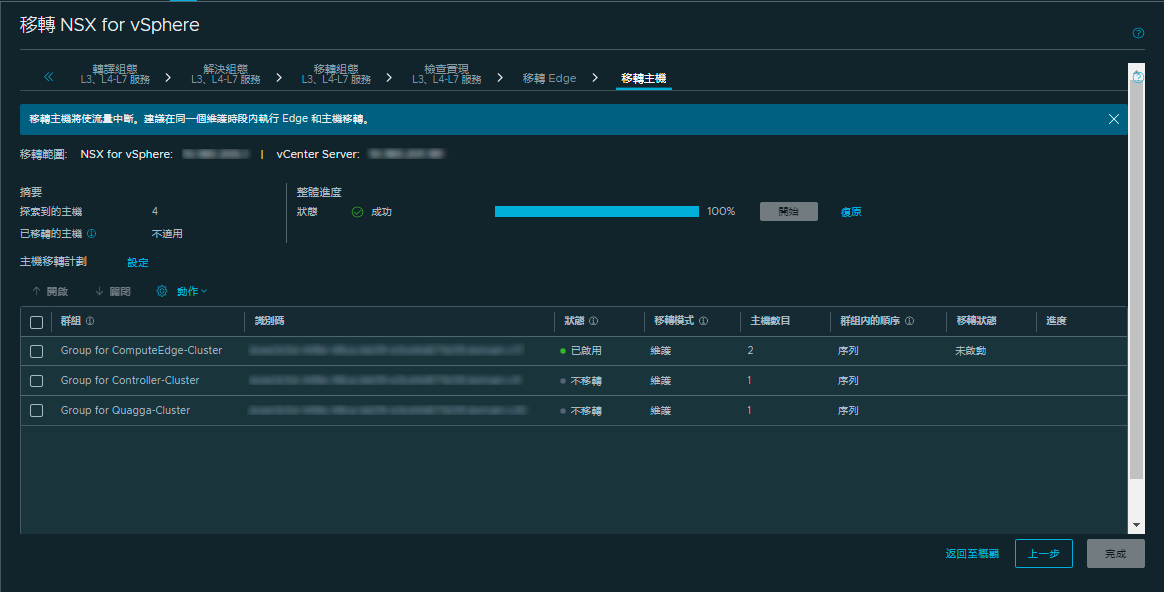成功移轉 Edge 服務閘道後,您可以將 NSX-V 主機移轉至 NSX 主機傳輸節點。
必要條件
- 確認 Edge 移轉已完成,並且所有路由和服務皆正常運作。
- 在 VMware vCenter UI 中,移至主機和叢集頁面,並確認所有 ESXi 主機都處於運作狀態。解決主機的任何問題,包括已中斷連線的狀態。若要進入及結束維護模式,不得有擱置中的重新開機或擱置中的工作。
程序
結果
使用就地移轉模式將主機移轉至 NSX 後,您可能會看到嚴重警示,並顯示訊息網路連線中斷。此警示會在 vSphere Distributed Switch (VDS) 6.5 或 6.7 移轉至 N-VDS 時發生,因為主機不再有任何實體 NIC 連線至其先前所連線的 VDS。若要將已移轉的主機還原為已連線狀態,請在每部主機上按一下重設為綠色,然後隱藏該警告 (如果有)。
如果主機無法移轉,您可以將其主機群組移至群組清單的底端。您在解決故障主機的問題時,可以繼續移轉其他主機群組。
如果主機無法移轉,則在所有進行中的主機移轉完成後,移轉程序將會暫停。當您解決主機的問題之後,按一下重試,以重試移轉故障的主機。如果該主機仍無法移轉,則可以在該主機上手動設定 NSX 或從系統中移除該主機。在這種情況下,在主機移轉步驟結束時,由於無法移轉的主機,將不會啟用完成按鈕。您必須使用 REST API 用戶端 (例如 Postman 或 curl) 呼叫 REST API POST https://<nsx-mgr-IP>/api/v1/migration?action=finalize_infra (<nsx-mgr-IP> 是執行移轉服務所在位置的 NSX Manager 的 IP 位址) 才能完成移轉,然後執行移轉後工作。
如需對其他主機移轉問題進行疑難排解的相關資訊,請參閱疑難排解移轉問題。
下一步
如果已移轉的安全性原則使用第三方合作夥伴服務,請在
NSX 中部署合作夥伴服務的執行個體。如需詳細指示,請參閱:
- 針對端點保護部署合作夥伴服務
按一下此連結,以將僅提供端點保護或提供端點保護和網路自我檢查服務兩者的合作夥伴服務部署至 NSX 工作負載虛擬機器。
- 針對網路自我檢查部署合作夥伴服務
按一下此連結,以將僅提供網路自我檢查服務的合作夥伴服務部署至 NSX 工作負載虛擬機器。